Az Elemzés panel a Power BI-vizualizációkban
Az Elemzés panel lehetővé teszi, hogy dinamikus referenciavonalakat ( például min, max vagy átlag) adjon hozzá a vizualizációkhoz. Ezek a sorok segíthetnek a fontos trendek vagy elemzések nagyításában. Ez a cikk bemutatja, hogyan hozhat létre olyan Power BI-vizualizációkat, amelyek dinamikus referenciavonalakat jeleníthetnek meg és kezelhetnek az Elemzés panelen.
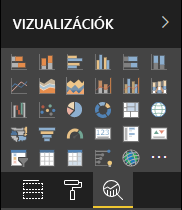
Megjegyzés:
Az Elemzés panel az API 2.5.0-s verziójában érhető el. Ha meg szeretné tudni, hogy melyik verziót használja, ellenőrizze a apiVersionpbiviz.json fájlban.
Az Elemzés panel kezelése
A Tulajdonságok kezelése az Elemzés panelen hasonló a Formátum panelen található kezelési tulajdonságokhoz. Definiálhat egy objektumot a vizualizáció capabilities.json fájljában.
Az Elemzés panelen az objektum a következőképpen van definiálva:
Az objektum definíciója alatt csak az itt ismertetett objektumnevet, tulajdonságnevet és típust adja hozzá. Példa:
{
"objects": {
"YourAnalyticsPropertiesCard": {
"properties": {
"show": {
"type": {
"bool": true
}
},
"displayName": {
"type": {
"text": true
}
},
... //any other properties for your Analytics card
}
}
...
}
}
A formázási beállítások kártyáján adja meg, hogy ez a kártya az elemzési panelhez tartozik-e a set card analyticsPane paraméter truebeállításával. Alapértelmezés szerint a paraméter hamis, analyticsPane és a rendszer hozzáadja a kártyát a formázási panelhez. Tekintse meg a következő implementációkat:
class YourAnalyticsCardSettings extends FormattingSettingsCard {
show = new formattingSettings.ToggleSwitch({
name: "show",
displayName: undefined,
value: false,
topLevelToggle: true
});
displayNameProperty = new formattingSettings.TextInput({
displayName: "displayName",
name: "displayName",
placeholder: "",
value: "Analytics Instance",
});
name: string = "YourAnalyticsPropertiesCard";
displayName: string = "Your analytics properties card's name";
analyticsPane: boolean = true; // <=== Add and set analyticsPane variable to true
slices = [this.show, this.displayNameProperty];
}
Definiáljon más tulajdonságokat ugyanúgy, mint az objektumok formázásakor, és az objektumok számbavétele ugyanúgy, mint a Formátum panelen.
Megjegyzés:
- Az Elemzés panelt csak olyan objektumokhoz használja, amelyek új információkat adnak hozzá, vagy új megvilágításba helyezhetik a bemutatott információkat (például a fontos trendeket szemléltető dinamikus referenciavonalakat).
- A vizualizáció megjelenését (azaz a formázást) vezérlő beállításoknak a Formázás panelre kell korlátozódnia.
Szempontok és korlátozások
- Az Elemzés panelen még nincs többpéldányos támogatás. Az objektumok egyetlen választója lehet statikus (vagyis
selector: null), és a Power BI-vizualizációkban nem lehet több felhasználó által definiált kártyapéldány. - A típustulajdonságok
integernem jelennek meg megfelelően. Kerülő megoldásként használja inkább a típustnumeric.
Kapcsolódó tartalom
Visszajelzés
Hamarosan elérhető: 2024-ben fokozatosan kivezetjük a GitHub-problémákat a tartalom visszajelzési mechanizmusaként, és lecseréljük egy új visszajelzési rendszerre. További információ: https://aka.ms/ContentUserFeedback.
Visszajelzés küldése és megtekintése a következőhöz: